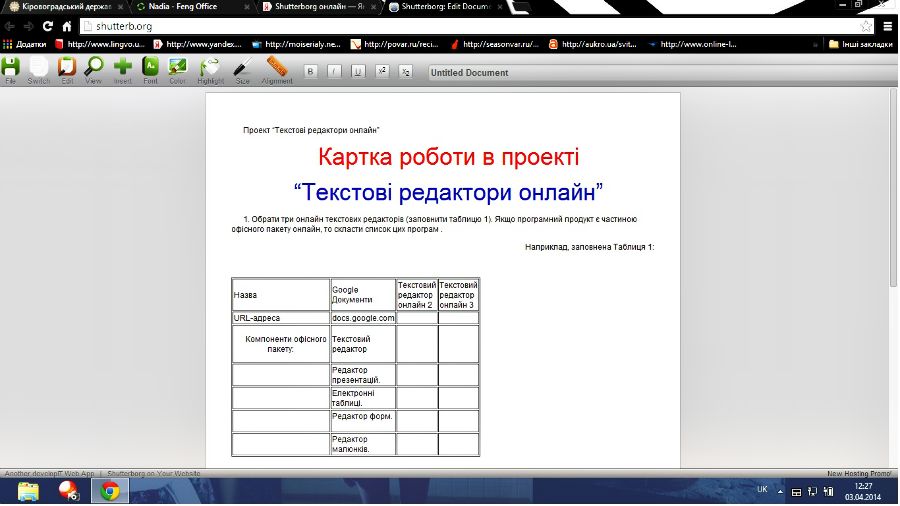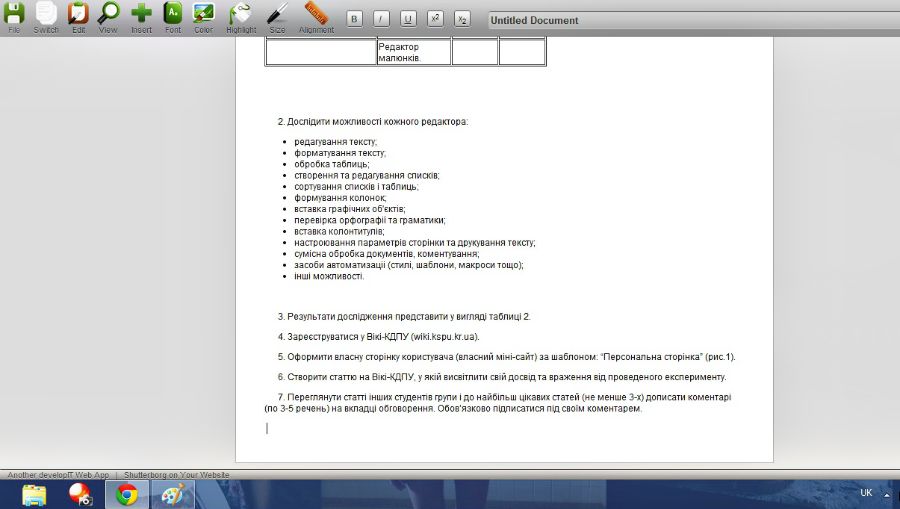Відмінності між версіями «Текстові редактори онлайн Алексеева Надя»
(Створена сторінка: {| border=4 |'''Назва''' |Google Docs | | |- |'''URL-адреса''' |docs.google.com | | |- |'''Компоненти офісного пакету...) |
(→Shutterborg) |
||
| (не показано 19 проміжних версій цього учасника) | |||
| Рядок 5: | Рядок 5: | ||
|Google Docs | |Google Docs | ||
| − | | | + | |Feng Office |
| − | | | + | |Shutterborg |
|- | |- | ||
| Рядок 15: | Рядок 15: | ||
|docs.google.com | |docs.google.com | ||
| − | | | + | |fengoffice.com/web/ |
| − | | | + | |shutterb.org/ |
|- | |- | ||
| Рядок 74: | Рядок 74: | ||
==Google Docs== | ==Google Docs== | ||
| − | Google Docs - | + | Google Docs - веб-орієнтована програма, що працює в рамках веб-браузера без установлення на комп'ютер користувача. Документи і таблиці, що створюються користувачем, зберігаються на сервері Google, або можуть бути збережені у файл. |
<table border=1> | <table border=1> | ||
| Рядок 134: | Рядок 134: | ||
</table> | </table> | ||
| − | [[https://docs.google.com/document/d/ | + | [[https://docs.google.com/document/d/1c4d2Rj4dKx4Tk1zd3uccXRL7aDDPp5tM5Nc5usFeXFc/pub]] |
| − | == | + | == Текстовий редактор онлайн Feng Office == |
| − | + | Feng Office - онлайн-офіс з відкритим вихідним кодом, розроблений співтовариством OpenGoo. Додаток може бути завантажено і встановлено на сервер. Список його основних функцій включає систему управління документами, управління контактами, e-mail, управління проектами та управління часом. | |
{|border=1 | {|border=1 | ||
| Рядок 145: | Рядок 145: | ||
|- | |- | ||
|Редагування тексту | |Редагування тексту | ||
| − | | | + | |Збільшити/Зменшити відступ, Вирівнювання з правого боку, лівого боку, по центру |
|- | |- | ||
|Форматування тексту | |Форматування тексту | ||
| − | | | + | |Жирний, курсив, підкреслений, колір тексту, закреслений, шрифт, розмір |
|- | |- | ||
|Обробка таблиць | |Обробка таблиць | ||
| − | | | + | |Таблиця: Властивості таблиці: Рядки, Стовбці, Ширина, Висота, Заголовки стовбців/рядків, Проміжок, Розмір рамки, Внутрішній відступ, Вирівнювання, Заголовок таблиці, Детальний опис заголовку таблиці |
|- | |- | ||
|Створення та редагування списків | |Створення та редагування списків | ||
| − | | | + | |Нумерований/Маркований список, Очистити форматування |
|- | |- | ||
|Сортування списків і таблиць | |Сортування списків і таблиць | ||
| − | |.......... | + | |............ |
|- | |- | ||
|Формування колонок | |Формування колонок | ||
| − | |.......... | + | |............ |
|- | |- | ||
|Вставка графічних об'єктів | |Вставка графічних об'єктів | ||
| − | | | + | |Вставка зображення, Таблиці, Горизонтальної лінії, Смайлика, Символа |
|- | |- | ||
|Перевірка орфографії та граматики | |Перевірка орфографії та граматики | ||
| − | | | + | |Перевірити орфографію; Перевірка орфографії по мірі набору: Ввімкнути SCAYT, Опції, Мови, Словники, Про SCAYT |
|- | |- | ||
|Вставка колонтитулів | |Вставка колонтитулів | ||
| − | | | + | |............ |
|- | |- | ||
|Налаштування параметрів сторінки та друкування тексту | |Налаштування параметрів сторінки та друкування тексту | ||
| − | | | + | |Колір фону; Друк: Принтер: Назва документу, Стан, Тип, Місце, Коментарі; Свойства: Макет: Альбомний/Книжний лист; Діапазон друку: Всі, Сторінки з_ по_, Виділений фрагмент; Копії: Кількість копій, Розібрати по копіях |
|- | |- | ||
|Сумісна обробка документів, коментування | |Сумісна обробка документів, коментування | ||
| − | | | + | |Друк: Коментарі; Документи: Підписалися |
|- | |- | ||
|Засоби автоматизаціі (стилі, шаблони, макроси тощо) | |Засоби автоматизаціі (стилі, шаблони, макроси тощо) | ||
| − | | | + | |............ |
|- | |- | ||
|Інші можливості | |Інші можливості | ||
| − | | | + | |Джерело; Завантажити файл, Заблокувати, Заархівувати, Вставити тільки текст, Вставити з Word, Пошук, Заміна, Вставити/Редагувати/Видалити посилання, Максимізувати, Вставити розрив сторінки; |
|} | |} | ||
| + | |||
| + | |||
| + | [[http://e7.fengoffice.com/nadia/index.php?c=access&a=index]] | ||
| + | |||
| + | ==Shutterborg== | ||
| + | |||
| + | |||
| + | Shutteborg - це текстовий процесор, дозволяє редагувати документи в Інтернеті безкоштовно. Можна редагувати існуючі документи (PDF, Microsoft Word, RTF або просто текст) або створювати нові. Доступні майже всі види форматування тексту, в тому числі жирний, курсив, підкреслений. Регулюється вид і розмір шрифту, колір символів і багато іншого. У текст можна вставляти зображення, посилання, нумеровані і звичайні списки. | ||
| + | |||
| + | <table border=1> | ||
| + | <tr> | ||
| + | <td>'''Інструменти'''</td> | ||
| + | <td>'''Команди меню'''</td> | ||
| + | </tr> | ||
| + | <tr> | ||
| + | <td>редагування тексту</td> | ||
| + | <td>вирівнювання (Alignment → Richt/Centered/Left/Justify ) </td> | ||
| + | </tr> | ||
| + | <tr> | ||
| + | <td>форматування тексту</td> | ||
| + | <td>на панелі інструментів: розмір (Size), шрифт(Font), колір(Color), підкреслення(U), жирний(B), курсив(I)</td> | ||
| + | </tr> | ||
| + | <tr> | ||
| + | <td>обробка таблиць</td> | ||
| + | <td> ----------- </td> | ||
| + | </tr> | ||
| + | <tr> | ||
| + | <td>створення та редагування списків</td> | ||
| + | <td> Insert → Bulletted List(маркований список)/Numbered List(нумерований список)</td> | ||
| + | </tr> | ||
| + | <td>сортування списків і таблиць</td> | ||
| + | <td> ----------- </td> | ||
| + | <tr> | ||
| + | <td>формування колонок</td> | ||
| + | <td> ----------- </td> | ||
| + | </tr> | ||
| + | <tr> | ||
| + | <td>вставка графічних об'єктів</td> | ||
| + | <td> Insert → Picture</td> | ||
| + | </tr> | ||
| + | <tr> | ||
| + | <td>перевірка орфографії та граматики</td> | ||
| + | <td> ----------- </td> | ||
| + | </tr> | ||
| + | <tr> | ||
| + | <td>вставка колонтитулів</td> | ||
| + | <td> ----------- </td> | ||
| + | </tr> | ||
| + | <tr> | ||
| + | <td>настроювання параметрів сторінки та друкування тексту</td> | ||
| + | <td> ----------- </td> | ||
| + | </tr> | ||
| + | <tr> | ||
| + | <td>сумісна обробки документів, коментування</td> | ||
| + | <td> ----------- </td> | ||
| + | </tr> | ||
| + | <tr> | ||
| + | <td>засоби автоматизаціі (стилі, шаблони, макроси тощо)</td> | ||
| + | <td> ----------- </td> | ||
| + | </tr> | ||
| + | <tr> | ||
| + | <td>інші можливості</td> | ||
| + | <td> File → Save as HTLM/PDF/DOC</td> | ||
| + | </tr> | ||
| + | </table> | ||
| + | |||
| + | [[Файл:Тп3.jpg]] | ||
| + | |||
| + | [[Файл:Тп3(2)аааааааааааааа.jpg]] | ||
| + | |||
| + | Висновки: Опрацювавши три редактори, Google Docs, Feng Office та Shutterborg, я можу зробити висновки щодо їх роботи. Усі три редактори чудово працюють, зручні у використанні та не потребують багато зусиль для роботи. Найбільш вдалий, на мою думку, Google Docs, адже він найпростіший у використанні, працювати з ним дуже легко та швидко. | ||
Поточна версія на 17:18, 3 квітня 2014
| Назва | Google Docs | Feng Office | Shutterborg |
| URL-адреса | docs.google.com | fengoffice.com/web/ | shutterb.org/ |
| Компоненти офісного пакету | текстовий редактор | текстовий редактор | текстовий редактор |
| редактор презентацій | |||
| електронні таблиці | |||
| редактор форм | |||
| редактор малюнків |
Google Docs
Google Docs - веб-орієнтована програма, що працює в рамках веб-браузера без установлення на комп'ютер користувача. Документи і таблиці, що створюються користувачем, зберігаються на сервері Google, або можуть бути збережені у файл.
| Інструменти | Команди меню |
| редагування тексту | відступи лівого і правого рядків, інтервал між рядками, вирівнювання, відступ абзацу |
| форматування тексту | розмір, шрифт, колір, підкреслення, жирний, курсив |
| обробка таблиць | кількість стовпців та рядків, вирівнювання табниці, розмір, межі таблиці,колір фону комірки, вертикальне вимірювання комірок, вставка стовпців та рядків |
| створення та редагування списків | нумерований та маркерований списки, збільшити або зменшити відступи | сортування списків і таблиць | --------------- |
| формування колонок | --------------- |
| вставка графічних об'єктів | Вставка → Малюнок, Зображення, Формула |
| перевірка орфографії та граматики | Інструменти → Перевірка правопису |
| вставка колонтитулів | Вставка → Нижній, Верхній колонтитул |
| настроювання параметрів сторінки та друкування тексту | Файл → Налаштування сторінки → Орієнтація, Розмір паперу, Колір сторінки, Поля |
| сумісна обробки документів, коментування | Файл → Загальний доступ, Прикріпити до повідомлення електоронної пошти.
Кнопака на панелв інструментів - "Вставити коментар" |
| засоби автоматизаціі (стилі, шаблони, макроси тощо) | Панель інструментів → Стилі |
| інші можливості | Публікація в інтернеті, Завантажити як...(Microsoft Word, OpenDocument,Текст у форматі RTF та.ін.) |
[[1]]
Текстовий редактор онлайн Feng Office
Feng Office - онлайн-офіс з відкритим вихідним кодом, розроблений співтовариством OpenGoo. Додаток може бути завантажено і встановлено на сервер. Список його основних функцій включає систему управління документами, управління контактами, e-mail, управління проектами та управління часом.
| Інструменти | Команди меню |
| Редагування тексту | Збільшити/Зменшити відступ, Вирівнювання з правого боку, лівого боку, по центру |
| Форматування тексту | Жирний, курсив, підкреслений, колір тексту, закреслений, шрифт, розмір |
| Обробка таблиць | Таблиця: Властивості таблиці: Рядки, Стовбці, Ширина, Висота, Заголовки стовбців/рядків, Проміжок, Розмір рамки, Внутрішній відступ, Вирівнювання, Заголовок таблиці, Детальний опис заголовку таблиці |
| Створення та редагування списків | Нумерований/Маркований список, Очистити форматування |
| Сортування списків і таблиць | ............ |
| Формування колонок | ............ |
| Вставка графічних об'єктів | Вставка зображення, Таблиці, Горизонтальної лінії, Смайлика, Символа |
| Перевірка орфографії та граматики | Перевірити орфографію; Перевірка орфографії по мірі набору: Ввімкнути SCAYT, Опції, Мови, Словники, Про SCAYT |
| Вставка колонтитулів | ............ |
| Налаштування параметрів сторінки та друкування тексту | Колір фону; Друк: Принтер: Назва документу, Стан, Тип, Місце, Коментарі; Свойства: Макет: Альбомний/Книжний лист; Діапазон друку: Всі, Сторінки з_ по_, Виділений фрагмент; Копії: Кількість копій, Розібрати по копіях |
| Сумісна обробка документів, коментування | Друк: Коментарі; Документи: Підписалися |
| Засоби автоматизаціі (стилі, шаблони, макроси тощо) | ............ |
| Інші можливості | Джерело; Завантажити файл, Заблокувати, Заархівувати, Вставити тільки текст, Вставити з Word, Пошук, Заміна, Вставити/Редагувати/Видалити посилання, Максимізувати, Вставити розрив сторінки; |
[[2]]
Shutterborg
Shutteborg - це текстовий процесор, дозволяє редагувати документи в Інтернеті безкоштовно. Можна редагувати існуючі документи (PDF, Microsoft Word, RTF або просто текст) або створювати нові. Доступні майже всі види форматування тексту, в тому числі жирний, курсив, підкреслений. Регулюється вид і розмір шрифту, колір символів і багато іншого. У текст можна вставляти зображення, посилання, нумеровані і звичайні списки.
| Інструменти | Команди меню |
| редагування тексту | вирівнювання (Alignment → Richt/Centered/Left/Justify ) |
| форматування тексту | на панелі інструментів: розмір (Size), шрифт(Font), колір(Color), підкреслення(U), жирний(B), курсив(I) |
| обробка таблиць | ----------- |
| створення та редагування списків | Insert → Bulletted List(маркований список)/Numbered List(нумерований список) | сортування списків і таблиць | ----------- |
| формування колонок | ----------- |
| вставка графічних об'єктів | Insert → Picture |
| перевірка орфографії та граматики | ----------- |
| вставка колонтитулів | ----------- |
| настроювання параметрів сторінки та друкування тексту | ----------- |
| сумісна обробки документів, коментування | ----------- |
| засоби автоматизаціі (стилі, шаблони, макроси тощо) | ----------- |
| інші можливості | File → Save as HTLM/PDF/DOC |
Висновки: Опрацювавши три редактори, Google Docs, Feng Office та Shutterborg, я можу зробити висновки щодо їх роботи. Усі три редактори чудово працюють, зручні у використанні та не потребують багато зусиль для роботи. Найбільш вдалий, на мою думку, Google Docs, адже він найпростіший у використанні, працювати з ним дуже легко та швидко.